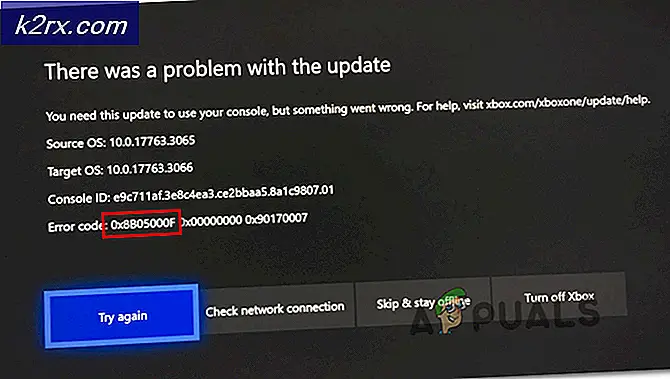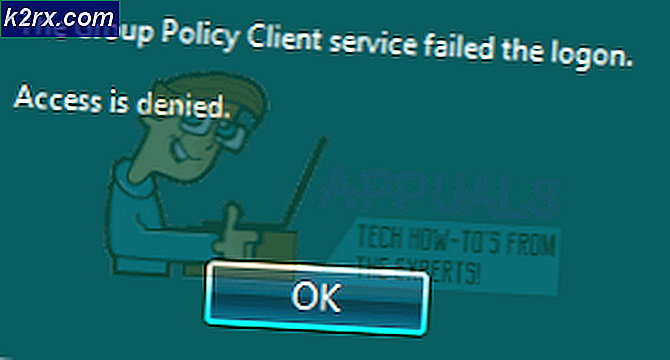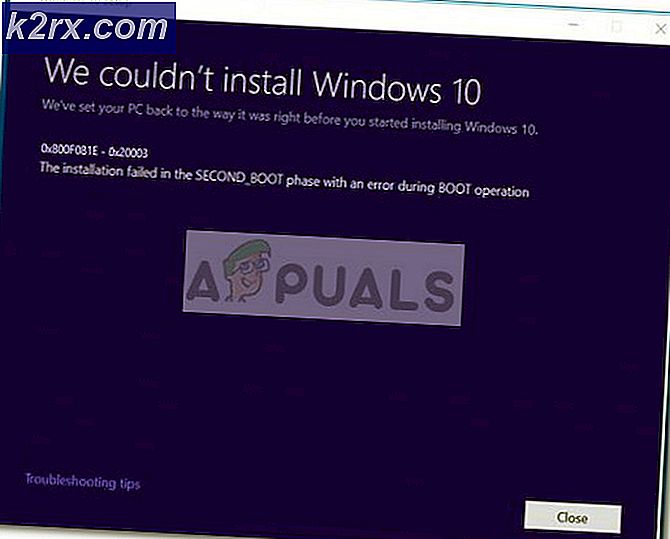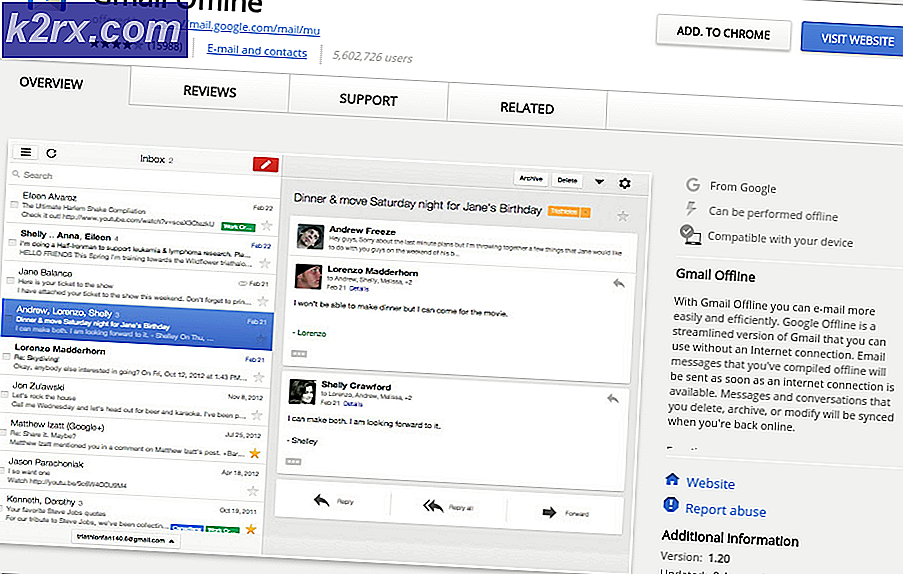Cara Mengatur Waktu Militer di Windows 8/10
Format jam 24 jam, atau waktu militer sebagaimana biasa disebut, adalah metode yang berguna untuk memberi tahu waktu - tanpa perlu sufiks AM atau AM. Namun, format waktu default di Windows 8 dan Windows 10 adalah format 12 jam dengan akhiran AM dan AM. Jika Anda lebih suka waktu militer, Anda dapat dengan mudah mengubah waktu dari format 12 jam menjadi 24 jam militer dengan mengikuti langkah-langkah di bawah ini.
Untuk mengubah format waktu ke waktu militer, Anda perlu mengakses pengaturan Wilayah di Windows 8 dan Windows 10. Ada dua cara mudah untuk mengakses pengaturan ini. Berikut ini adalah kedua cara untuk mengakses pengaturan Wilayah yang sama.
Metode 1: Melalui Area Notifikasi
Klik waktu dan tanggal di area notifikasi dari taskbar Anda di sudut kanan bawah Windows Anda. Di jendela Tanggal dan Waktu, klik Ubah tanggal dan waktu.
Di jendela Pengaturan Tanggal dan Waktu, klik Ubah pengaturan kalender ATAU Ubah format tanggal dan waktu dalam Format. Jendela Wilayah akan muncul.
Ubah pengaturan waktu pendek dan Long time. Pilih format apa pun dengan huruf kapital H di awal dari drop-down.
TIP PRO: Jika masalahnya ada pada komputer Anda atau laptop / notebook, Anda harus mencoba menggunakan Perangkat Lunak Reimage Plus yang dapat memindai repositori dan mengganti file yang rusak dan hilang. Ini berfungsi dalam banyak kasus, di mana masalah ini berasal karena sistem yang rusak. Anda dapat mengunduh Reimage Plus dengan Mengklik di SiniCatatan: Anda akan melihat pratinjau format waktu yang Anda pilih di bagian Contoh di bagian bawah jendela.
Klik Apply dan kemudian klik OK . Klik OK di jendela Pengaturan Tanggal dan Waktu. Klik OK di jendela Tanggal dan Waktu.
Metode 2: Melalui Panel Kontrol
Buka Panel Kontrol di Windows 8 atau Windows 10. Tahan Tombol Windows dan Tekan X. Pilih Control Panel.
Di tampilan kategori, klik Jam, Bahasa, dan Wilayah . Dan kemudian klik Region .
Ini adalah jendela Wilayah yang sama seperti yang dijelaskan dalam metode 1 di atas. Ubah pengaturan waktu pendek dan Long time. Pilih format apa pun dengan huruf kapital H di awal dari drop-down
Periksa pratinjau di bagian Contoh, dan Terapkan lalu OK .
TIP PRO: Jika masalahnya ada pada komputer Anda atau laptop / notebook, Anda harus mencoba menggunakan Perangkat Lunak Reimage Plus yang dapat memindai repositori dan mengganti file yang rusak dan hilang. Ini berfungsi dalam banyak kasus, di mana masalah ini berasal karena sistem yang rusak. Anda dapat mengunduh Reimage Plus dengan Mengklik di Sini